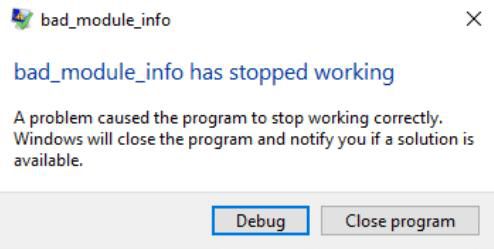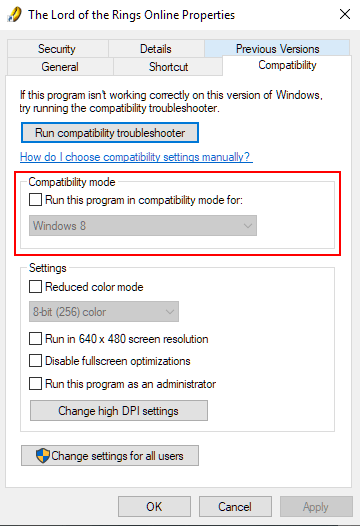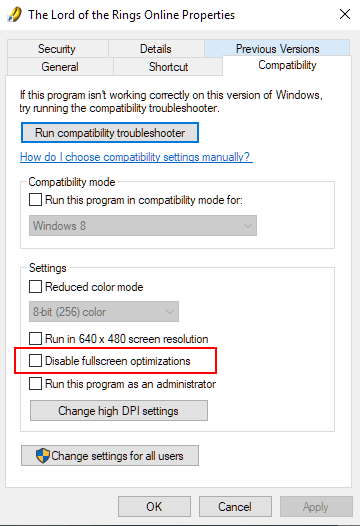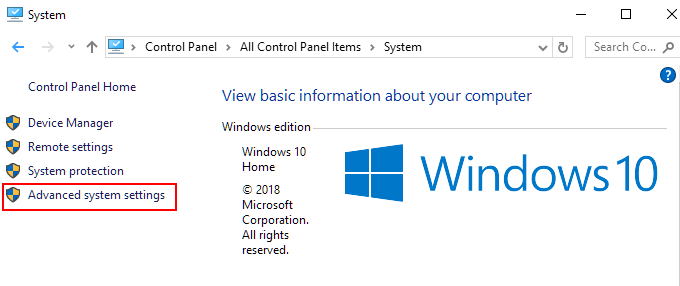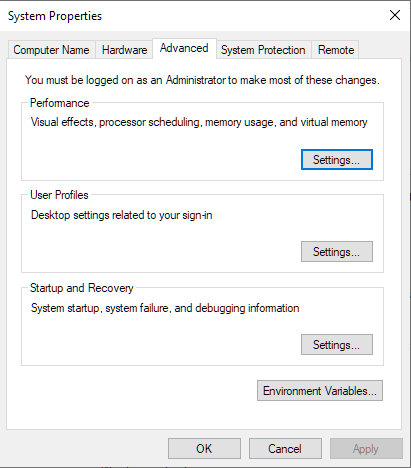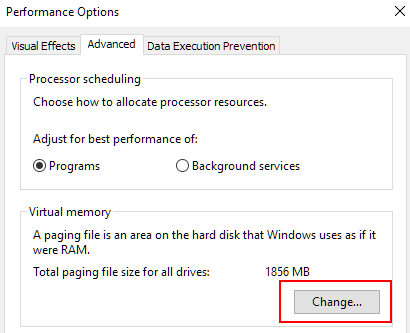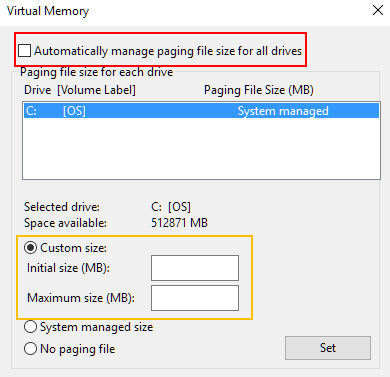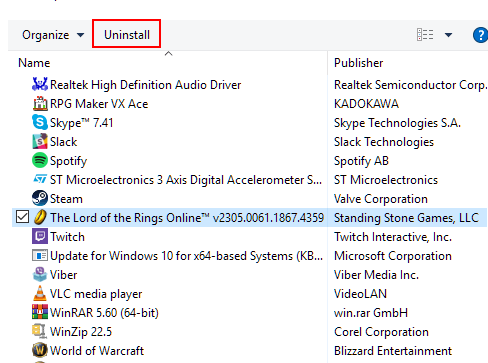คุณได้ใช้เวลาส่วนหนึ่งไปกับการรอเกมใหม่เพื่อดาวน์โหลดและติดตั้ง ในที่สุดปุ่มเล่นจะสว่างขึ้นและคุณคลิกเคอร์เซอร์เพื่อเปิดเกมอย่างกระตือรือร้น
คุณคาดหวังหรือไม่ ไม่นานหลังจากที่คุณคลิกข้อความแสดงข้อผิดพลาดจะปรากฏขึ้นบนหน้าจอ เป็นข้อผิดพลาด Bad_Module_Info ที่หวั่น เกิดอะไรขึ้น
<รูป class = "lazy aligncenter">
เมื่อคุณ เกมตัดสินใจที่จะโจมตีคุณด้วยข้อผิดพลาด bad_module_info ไม่จำเป็นต้องหงุดหงิด บทความนี้จะให้วิธีการที่แตกต่างกันสองสามอย่างให้คุณลองใช้ซึ่งจะนำคุณเข้าสู่เกมในเวลาไม่นาน
เรียกใช้ในโหมดใช้งานร่วมกันได้ โหมดความเข้ากันได้สามารถช่วยคุณเรียกใช้เกมและแอพที่เก่ากว่าซึ่ง Windows 10 ไม่รองรับตามค่าเริ่มต้น
หากต้องการเรียกใช้เกมในโหมดที่เข้ากันได้คุณจะต้องไปที่โฟลเดอร์ที่ต้องการ มีโปรแกรมหรือเกม
คลิกขวาที่ทางลัดภายในโฟลเดอร์และเลือก คุณสมบัติ จากเมนู
คลิกไปที่ แท็บความเข้ากันได้ และใส่เครื่องหมายถูกในช่องถัดจาก เรียกใช้โปรแกรมนี้ในโหมดความเข้ากันได้สำหรับ:
สิ่งนี้จะช่วยให้คุณเข้าถึงเมนูแบบเลื่อนลงซึ่งคุณสามารถเลือกสิ่งที่เหมาะสมกว่า รุ่นของ Windows ที่จะทำงานกับเกม การรู้ปีที่วางจำหน่ายของโปรแกรมหรือเกมสามารถช่วยระบุเวอร์ชัน Windows ที่ใช้งานได้ดีที่สุด
เมื่อคุณเลือก Windows OS แล้วให้บันทึกการตั้งค่าของคุณโดยคลิกปุ่มตกลง
ปิดใช้งานการเพิ่มประสิทธิภาพเต็มหน้าจอ จอภาพความละเอียดสูงเหมาะสำหรับหนังสือใหม่ ไม่มากสำหรับเกมรุ่นเก่าที่ไม่เคยมีความตั้งใจที่จะเล่นในความละเอียดสูงดังกล่าว มีโอกาสที่เกมจะไม่สามารถทำงานได้หากตั้งความละเอียดของจอภาพไว้สูงเกินไป สิ่งที่คุณสามารถลองได้คือปิดใช้งานการเพิ่มประสิทธิภาพแบบเต็มหน้าจอ
คุณจะต้องเข้าไปในโฟลเดอร์เกมที่พบไฟล์. exe คลิกขวาจากนั้นจากเมนูเลือก คุณสมบัติ
เปิดแท็บ ความเข้ากันได้ แล้วใส่เครื่องหมายถูกใน ปิดใช้งานการเพิ่มประสิทธิภาพเต็มหน้าจอ box <รูป class = "lazy aligncenter">
คลิกปุ่ม ตกลง เพื่อบันทึกการเปลี่ยนแปลง
การอัปเดตไดรเวอร์การ์ดแสดงผล ไดรเวอร์ GPU ที่ล้าสมัยอาจทำให้คุณปวดหัวเล็กน้อย หนึ่งในนั้นเกิดขึ้นเป็นข้อผิดพลาด bad_module_info
ตรวจสอบไดรเวอร์เวอร์ชันล่าสุดของการ์ดกราฟิกของคุณโดยไปที่ Device Manager คุณสามารถไปถึงได้โดยคลิกขวาที่ทาสก์บาร์แล้วเลือกจากเมนู ไม่เห็นมันใช่ไหม พิมพ์ ตัวจัดการอุปกรณ์ ในแถบค้นหา Cortana และเลือกเมื่อปรากฏขึ้นในรายการ
ขยายส่วน การ์ดแสดงผล เพื่อดูรายการที่มีอยู่ GPUs เจ้าของพีซีส่วนใหญ่จะมีเพียงเครื่องเดียวเท่านั้น คลิกขวาแล้วเลือก อัปเดตไดรเวอร์ <รูป class = "lazy aligncenter">
คุณ ' ได้รับสองตัวเลือกเกี่ยวกับวิธีการอัปเดต ตัวเลือกอัตโนมัติจะให้ Windows ค้นหาการอัพเดทบนพีซีของคุณและออนไลน์ การใช้เส้นทางแบบกำหนดเองจะทำให้คุณค้นหาและติดตั้งการอัปเดตด้วยตัวคุณเอง
อย่าลืมอัปเดตซอฟต์แวร์และเฟิร์มแวร์ทั้งหมดให้ทันสมัยเพื่อหลีกเลี่ยงปัญหามากมายในอนาคต
การเปลี่ยนแปลงหน่วยความจำเสมือน การแก้ไขนี้มีไว้สำหรับผู้ที่ยังใช้ Windows 10 รุ่น 1709 บนโซลิดสเตทไดรฟ์
มุ่งหน้าไปยังแผงควบคุมของคุณและสลับ ดูตาม: เป็นไอคอนขนาดเล็กหรือใหญ่เพื่อให้ง่ายขึ้น
จากรายการตัวเลือกค้นหาและคลิก ระบบ <รูป class = "lazy aligncenter">
คลิกที่ การตั้งค่าระบบขั้นสูง ที่เมนูด้านซ้ายเพื่อดึงหน้าต่างใหม่
ในหน้าต่าง คุณสมบัติของระบบ นำทางไป แท็บ ขั้นสูง และคลิก การตั้งค่า ...ในส่วนของประสิทธิภาพ <รูป class = "lazy aligncenter">
นำทางไปยังแท็บ ขั้นสูง ในหน้าต่างนี้และคลิก เปลี่ยน ... ที่อยู่ในส่วน หน่วยความจำเสมือน ยกเลิกการเลือกการตั้งค่า จัดการขนาดแฟ้มเพจสำหรับไดรฟ์ทั้งหมดโดยอัตโนมัติ แล้วคลิกปุ่มตัวเลือก ขนาดที่กำหนดเอง:
ป้อนค่าที่กำหนดเอง (เป็นเมกะไบต์) ลงในฟิลด์ที่ให้ไว้ คลิก ตกลง ในหน้าต่างที่เปิดอยู่ทั้งหมดเมื่อดำเนินการเสร็จ
ลองติดตั้งใหม่
หากยังไม่มีวิธีแก้ไขปัญหาใด ๆ ที่ได้ผล ไม่ได้อยู่กับระบบปฏิบัติการของคุณ แต่ด้วยตัวโปรแกรมเอง เรามีอีกสองสิ่งที่เราลองได้สิ่งแรกคือการติดตั้งใหม่
กลับไปที่แผงควบคุมเปลี่ยน ดูโดย: เป็นใหญ่หรือเล็ก ไอคอนและคลิกลิงก์ โปรแกรมและคุณลักษณะ
ขั้นตอนนี้อาจใช้เวลาสักครู่ขึ้นอยู่กับจำนวนโปรแกรมที่คุณติดตั้ง รอให้ฟีเจอร์และโปรแกรมที่ติดตั้งทั้งหมดเติมเพื่อค้นหาสิ่งที่มีปัญหา เมื่อคุณสามารถทำได้ให้คลิกซ้ายที่โปรแกรมแล้วคลิก ยกเลิกการติดตั้ง
อนุญาตให้มีการเปลี่ยนแปลงกับคอมพิวเตอร์ของคุณ คุณอาจต้องคลิกปุ่มสองสามปุ่มที่ปรากฏขึ้นจนกว่าโปรแกรมจะสามารถลบออกได้อย่างสมบูรณ์ เมื่อการถอนการติดตั้งดำเนินไปแล้วให้รีบูตคอมพิวเตอร์ของคุณ
ติดตั้งเกมใหม่แล้วลองอีกครั้ง
อัปเดต BIOS สิ่งสุดท้ายที่คุณสามารถทำได้และคุณควรบันทึกสิ่งนี้ไว้เป็นครั้งสุดท้ายอย่างแน่นอนคืออัปเดต BIOS ของคุณ คุณจะต้องรู้รูปแบบและผู้ผลิตสำหรับแผงวงจรหลักของคุณดังนั้นโปรดทำสิ่งนี้ล่วงหน้าหากคุณไม่แน่ใจ
เรียกใช้พรอมต์คำสั่งและดำเนินการคำสั่งต่อไปนี้: <รูป class = "lazy aligncenter">
จดข้อมูลแล้วตรงไปที่ไซต์ของผู้ผลิตเพื่อดาวน์โหลดและติดตั้งอัพเดต BIOS ทำตามคำแนะนำที่ผู้ผลิตจัดให้
เมื่ออัพเดต BIOS แล้วคุณสามารถลองเปิดเกมได้อีกครั้ง
ยังไม่ทำงาน มีโอกาสดีที่หากคุณยังคงได้รับข้อผิดพลาดชิ้นส่วนของฮาร์ดแวร์อาจเสียหาย ผู้ร้ายน่าจะเป็น GPU ตราบใดที่คุณรู้สึกสะดวกสบายให้เปิดพีซีของคุณและดู จับตาดูสิ่งที่ชัดเจนซึ่งอาจเป็นสาเหตุของความทุกข์ยากของคุณ เปลี่ยนฮาร์ดแวร์ถ้าจำเป็น
TRICK IT#2 รวม 6 วิธี แก้ปัญหา Apex หลุด เด้ง เข้าไม่ได้
VIDEO
กระทู้ที่เกี่ยวข้อง: